PPT插入动态图表
来源:网络收集 点击: 时间:2024-02-25【导读】:
插入动态图表品牌型号:lenovo12.0.2系统版本:windows12.0.1软件版本:ppt10.0.1方法/步骤1/7分步阅读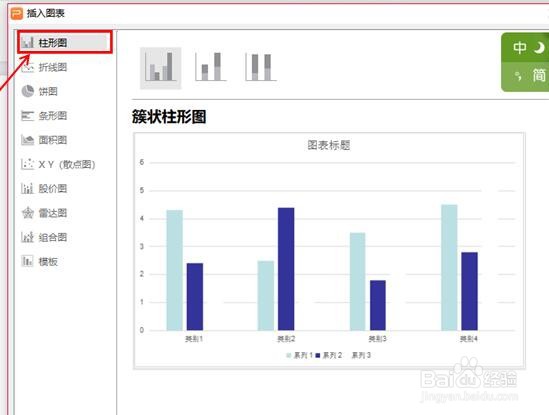 2/7
2/7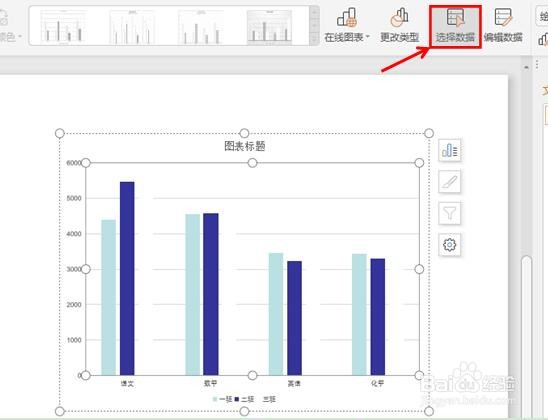 3/7
3/7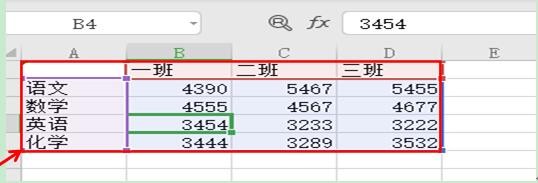 4/7
4/7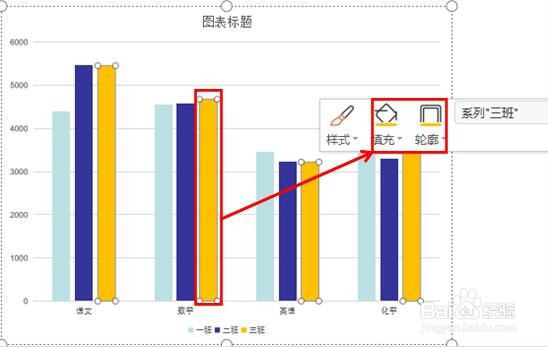 5/7
5/7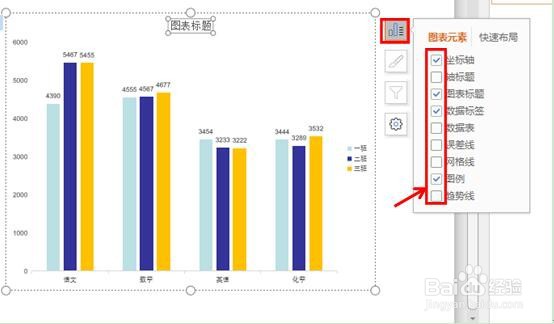 6/7
6/7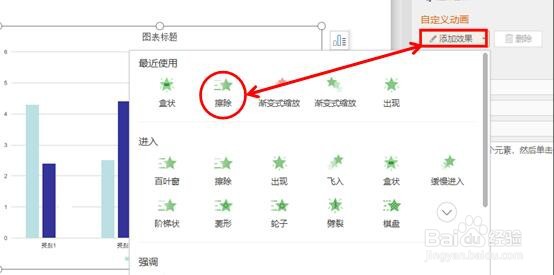 7/7
7/7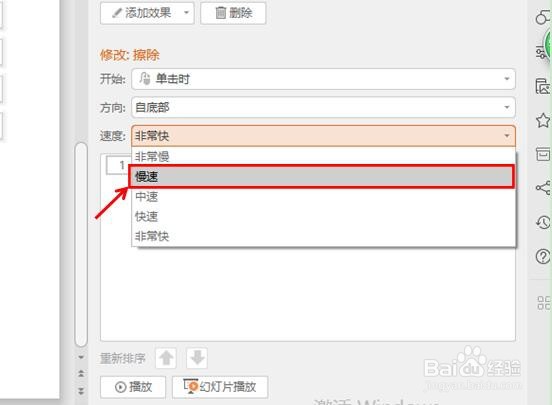 PPT
PPT
新建空白PPT演示文稿,在插入菜单下选择图表工具,系统会弹出一个插入图表窗口,选择柱形图。
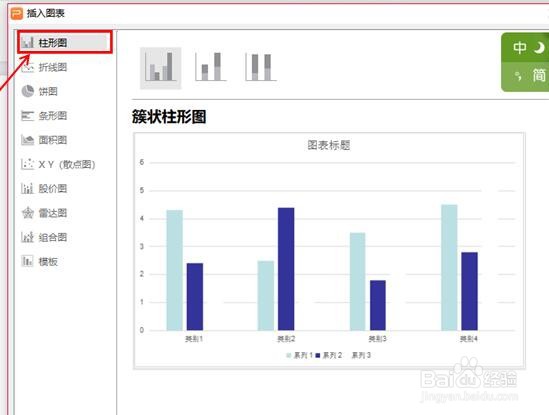 2/7
2/7确定后,再次选中图表,点击图表工具下的选择数据选项。
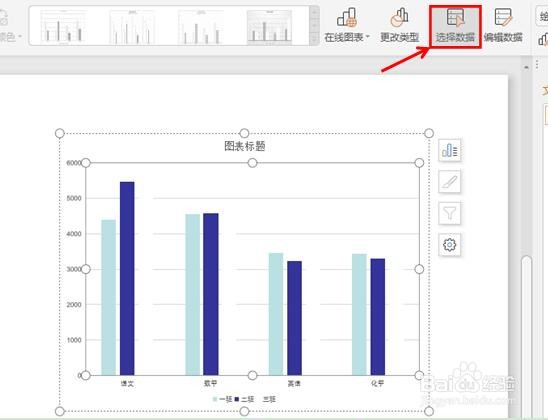 3/7
3/7双击表格里面的单元格,输入自己的数据内容。
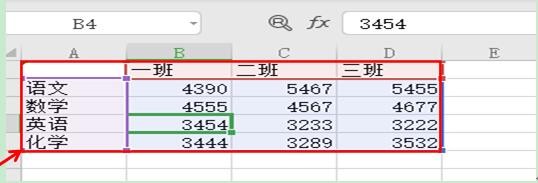 4/7
4/7回到页面中,发现图表的数据内容已经发生变化,点击选择里面的任何一个坐标轴,点击鼠标右键,选择填充,可以改变坐标轴的颜色,选择轮廓,可以改变轮廓的颜色。
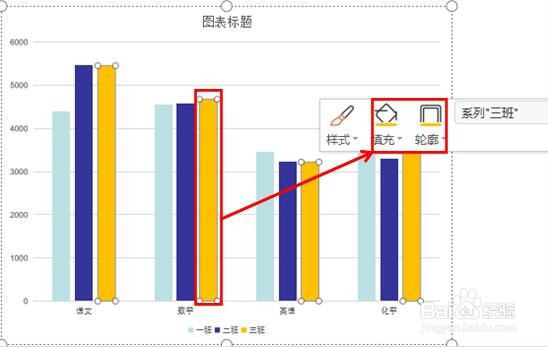 5/7
5/7再次选中图表,点击鼠标右键,点选最上边的图表按钮,在图表元素中把不需要的项目去掉。
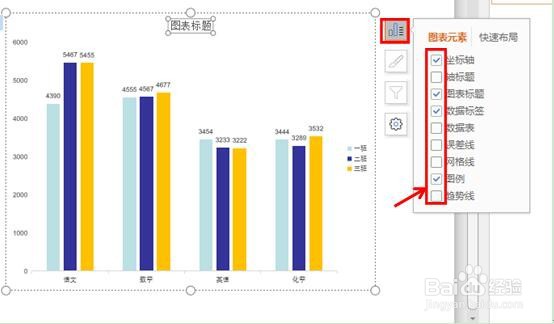 6/7
6/7点击确定后,选择动画菜单栏下的自定义动画,调出自定义动画窗口,在窗口右边选择添加动画按钮,从下拉窗口中选择进入下边的擦除动作按钮。
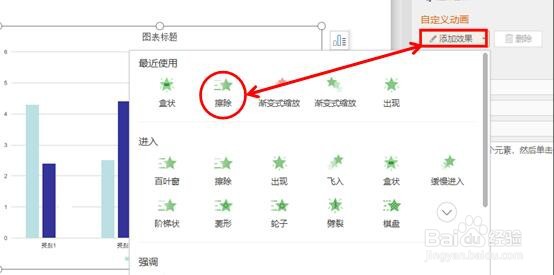 7/7
7/7点击速度旁边的小箭头,从下拉菜单中选择慢速,可根据自己的需要进行选择,这里方向系统默认为自底部。
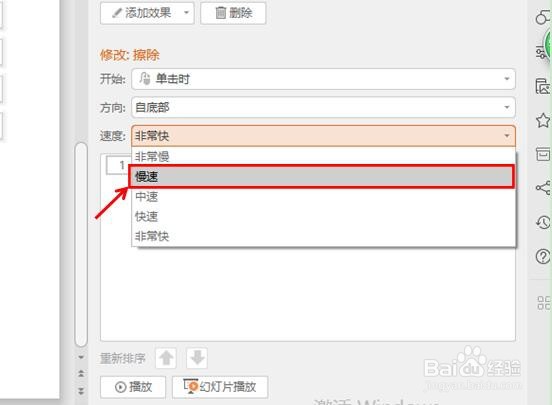 PPT
PPT 版权声明:
1、本文系转载,版权归原作者所有,旨在传递信息,不代表看本站的观点和立场。
2、本站仅提供信息发布平台,不承担相关法律责任。
3、若侵犯您的版权或隐私,请联系本站管理员删除。
4、文章链接:http://www.1haoku.cn/art_153241.html
上一篇:微信视频号开启主页显示方法是什么
下一篇:百度网盘怎么清除文件使用记录
 订阅
订阅